win7で隠しフォルダーを表示する方法を教えてください。
- WBOYWBOYWBOYWBOYWBOYWBOYWBOYWBOYWBOYWBOYWBOYWBOYWB転載
- 2023-07-09 15:49:2514329ブラウズ
Microsoft のクラシック オペレーティング システム win7 を使用している人はまだ多くいるため、使用中にいくつかの問題が発生することは避けられません。最近、一部のネチズンは、Win7 システムで誤っていくつかのフォルダーを隠し、Win7 で隠しフォルダーを表示する方法がわからないと報告しました。以下のエディターは、win7 で隠しフォルダーを表示する方法を説明します。
具体的な手順は次のとおりです:
1. 左下隅の [スタート] メニューをクリックし、[コンピューター] をクリックします。
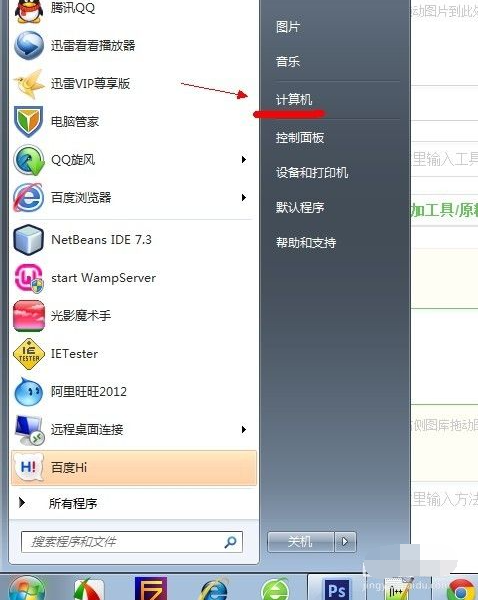
#2. ウィンドウの左上にある [整理] メニューをクリックし、[フォルダーと検索のオプション] を選択します。
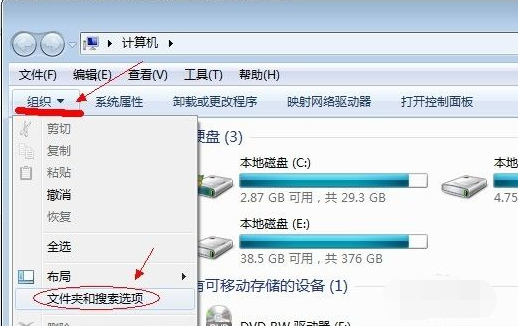
#3. クリックしてポップアップ ウィンドウの [表示] タブに切り替えます。
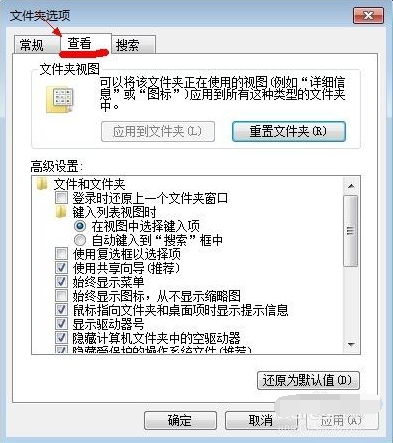
4. ウィンドウの中央にあるスクロール バーを引き下げて、[隠しファイル、フォルダー、またはドライブを表示する] を見つけ、その前にある円を選択します。次に「OK」をクリックします。
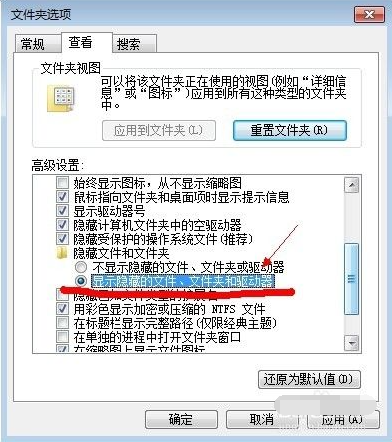
#5. この時点では、コンピューター内のすべての隠しファイルとフォルダーが表示されます。
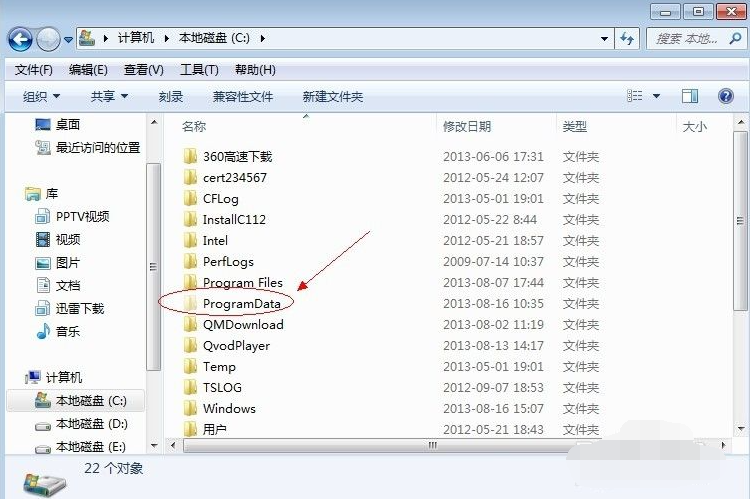
win7で隠しフォルダを表示する方法は以上ですので、困っている方はチュートリアルを参照して操作してください。
以上がwin7で隠しフォルダーを表示する方法を教えてください。の詳細内容です。詳細については、PHP 中国語 Web サイトの他の関連記事を参照してください。
声明:
この記事はwindows7en.comで複製されています。侵害がある場合は、admin@php.cn までご連絡ください。

